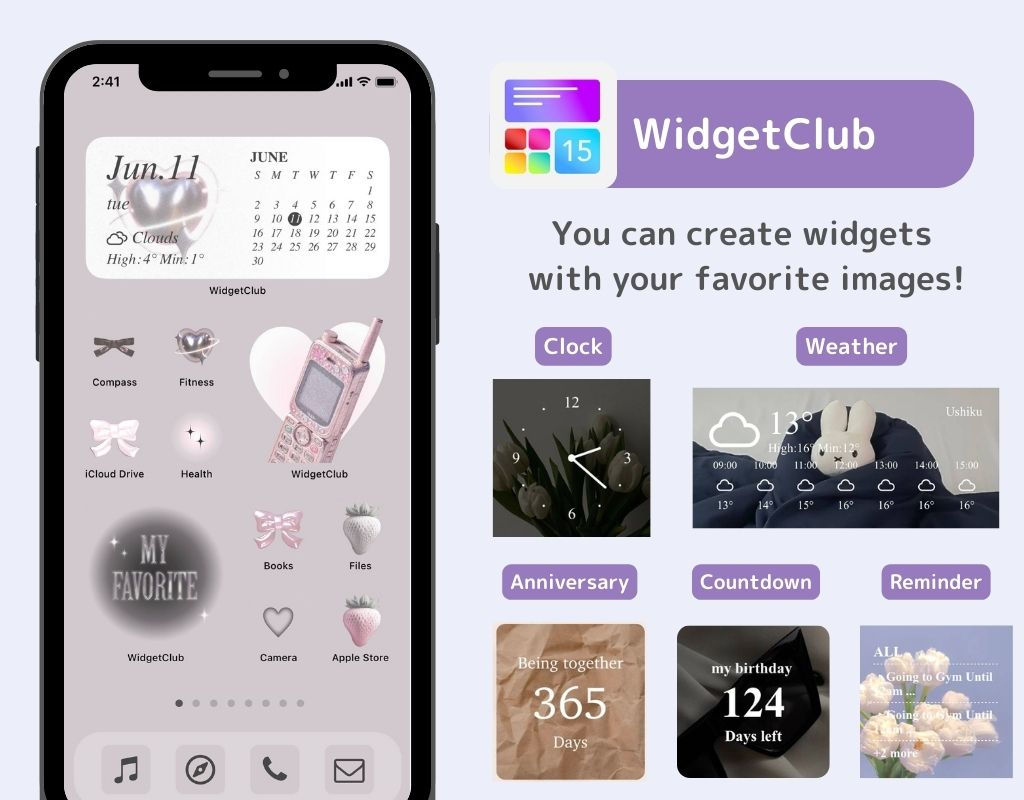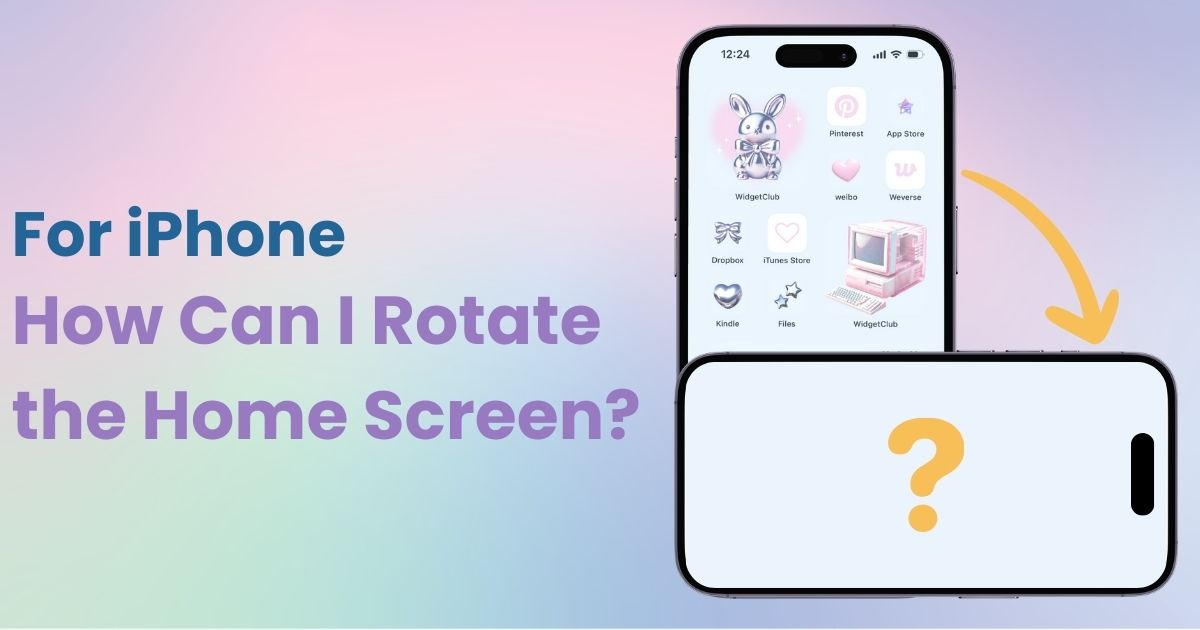

Sie benötigen eine spezielle App, um Ihren Startbildschirm stilvoll anzupassen! Dies ist die endgültige Version der Anzieh-App, die alle Anziehmaterialien enthält!
Bisher drehten einige iPhones ihren Startbildschirm automatisch, wenn Sie das Gerät seitlich drehten. Dies war aufgrund seiner Benutzerfreundlichkeit eine beliebte Funktion, aber einige Benutzer stellten fest, dass sie nach dem Upgrade ihrer Telefone nicht mehr funktionierte. Lassen Sie mich erklären, ob Sie den Startbildschirm immer noch in den Querformatmodus drehen können!
Die kurze Antwort lautet „NEIN“ – in iOS 17 ist eine Drehung des Home-Bildschirms nicht möglich. Bei früheren Versionen (vor iOS 14) und insbesondere bei den Modellen iPhone 6 Plus bis 8 Plus wurde der Home-Bildschirm zusammen mit den App-Symbolen ins Querformat gedreht, wenn Sie Ihr iPhone seitlich drehen.
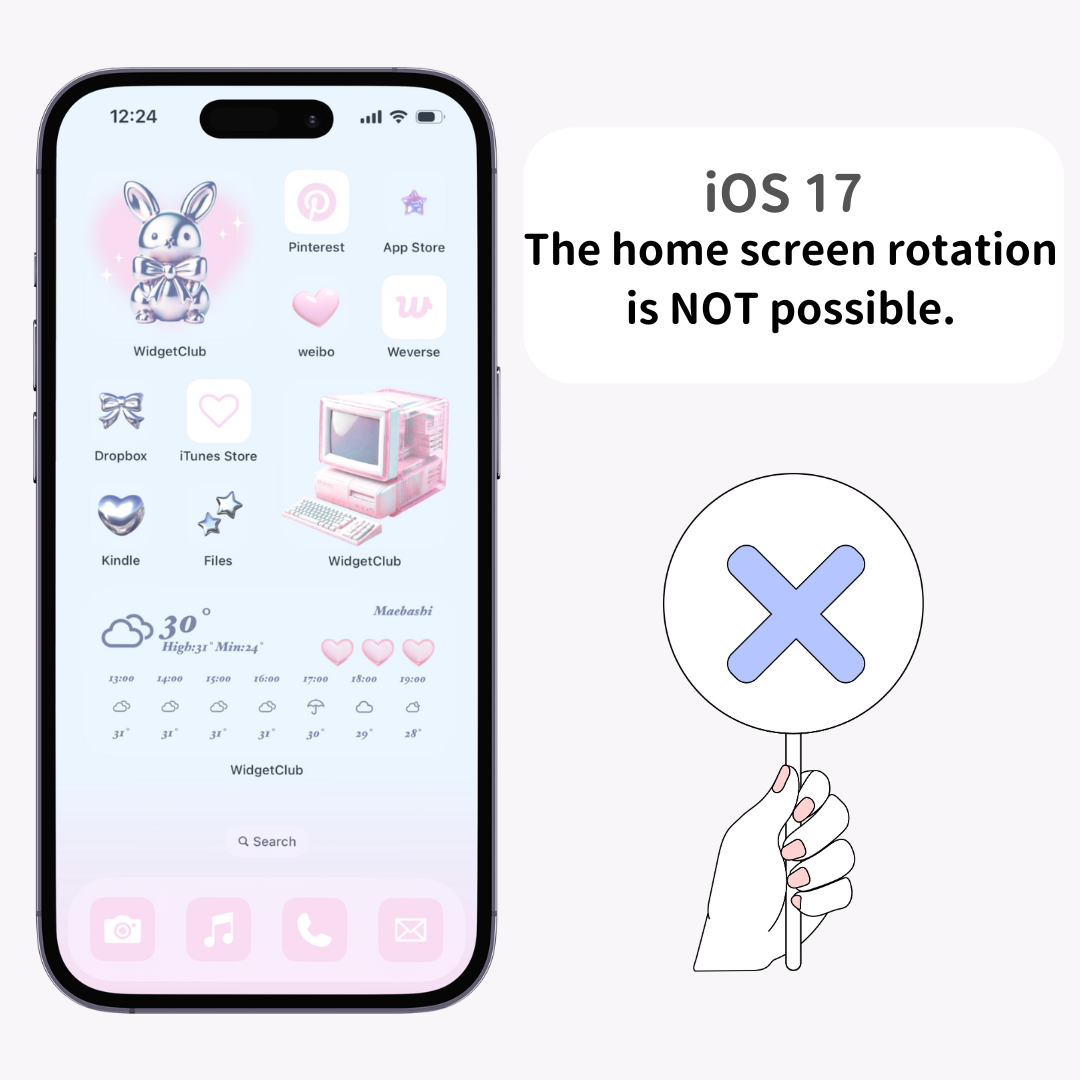
Diese Funktion wurde jedoch mit der Einführung von Face ID eingestellt. Wir müssen abwarten, ob sie in zukünftigen Updates zurückkehrt!
Auch wenn sich der Home-Bildschirm nicht dreht, können Sie Apps und Browser, die die Querformatausrichtung unterstützen, im Querformat verwenden. Wenn sich Ihr Bildschirm nicht dreht, prüfen Sie, ob die Hochformatsperre aktiviert ist! Hinweis: Die folgenden Anweisungen gelten für iPhones ohne Home-Taste.
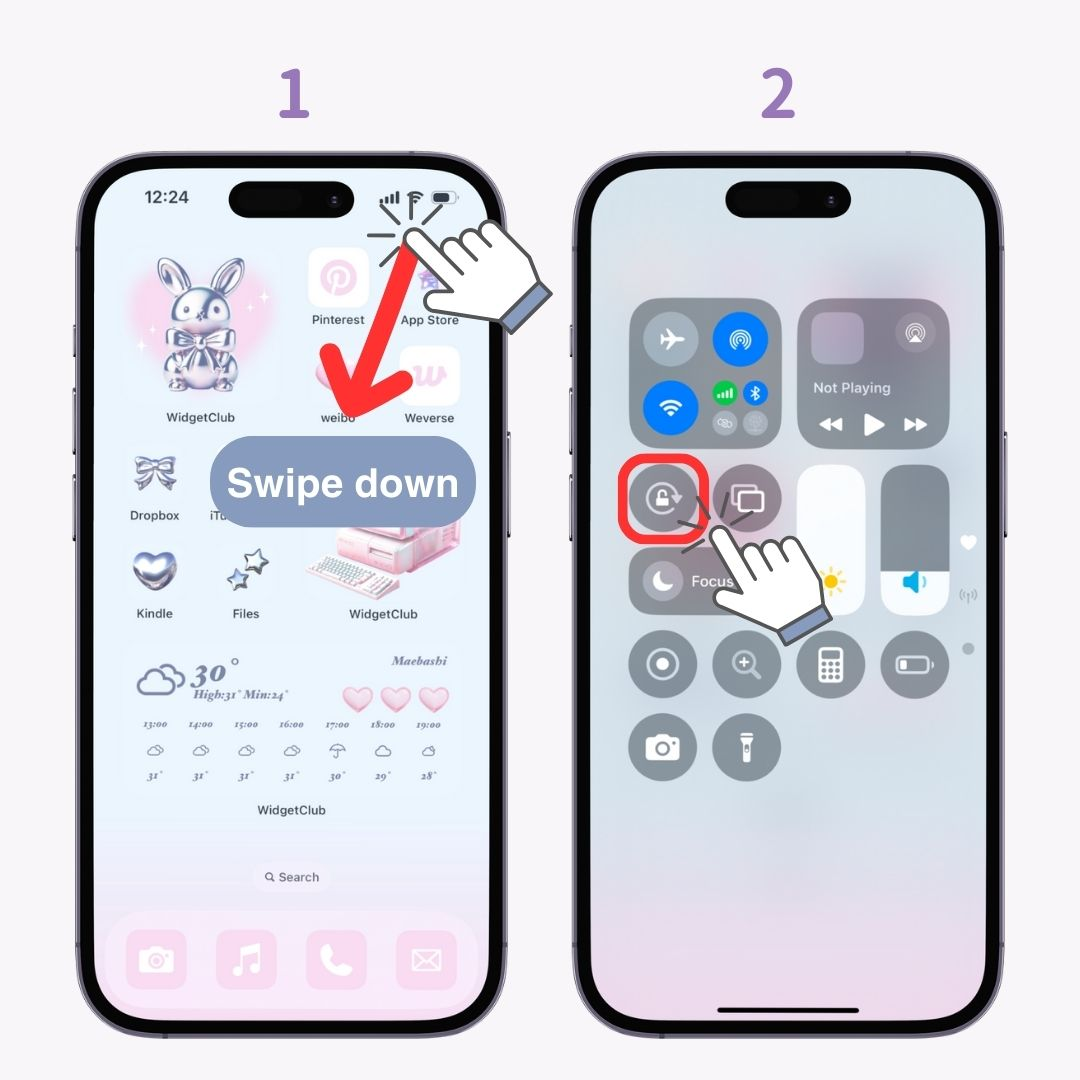
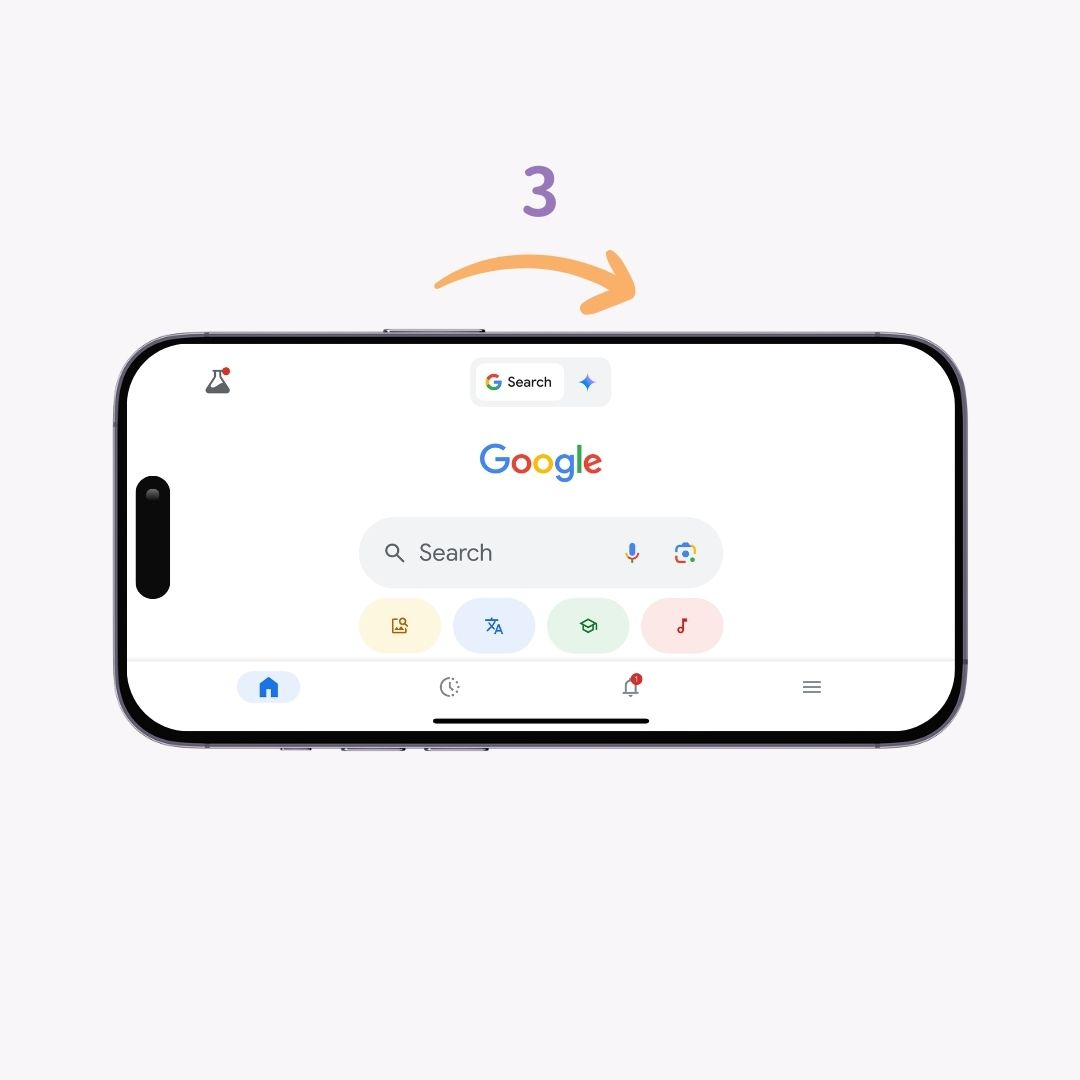
Wenn sich der Bildschirm nach Befolgen dieser Schritte immer noch nicht dreht, versuchen Sie es mit einem Test mit Apps wie Safari, die die Querformatausrichtung unterstützen.
Probieren Sie die Anpassungs-App „ WidgetClub “ aus – damit können Sie nicht nur Hintergrundbilder, sondern auch App-Symbole und Widgets personalisieren! Der Einrichtungsvorgang ist super einfach. Sehen Sie es sich unten an!